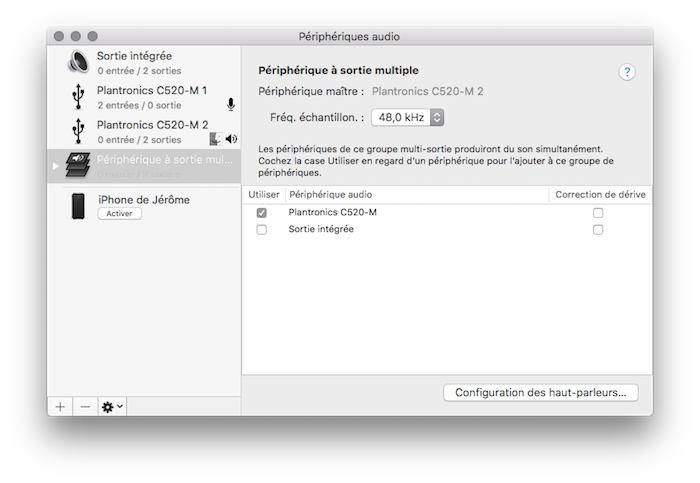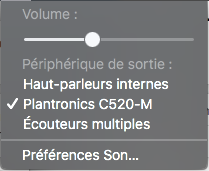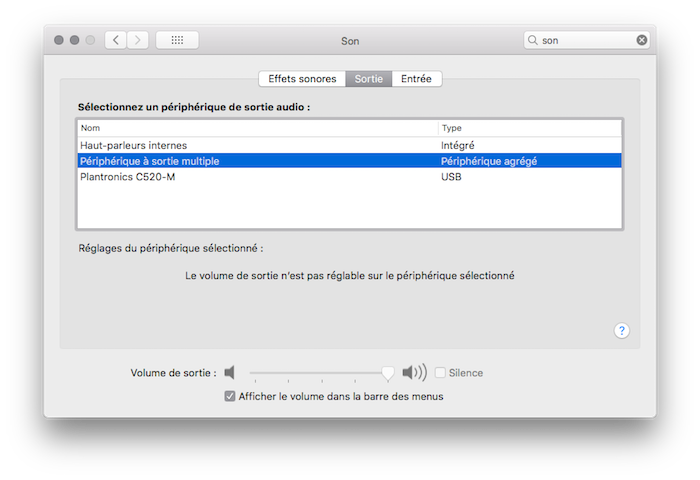N'avez-vous jamais souhaité pouvoir écouter le son de votre Mac sur plusieurs appareils en même temps ? Que ce soit pour travailler ou encore pour partager un film avec l'un de vos amis ? Et bien sachez que c'est entièrement possible !
Ajouter des sorties audio multiples sur votre Mac
Pour pouvoir écouter le son de votre Mac sur plusieurs appareils en même temps, il va tout d'abord lui faire comprendre que vous souhaitez envoyer ce son sur de multiples appareils. Ainsi vous allez être amené à utiliser une application dont vous n'aviez très certainement pas l'habitude d'ouvrir : Configuration audio et MIDI.
- Ouvrez donc l'application Configuration audio et MIDI.
- Cliquez sur le petit "+" situé en bas à gauche de la fenêtre.
- Sélectionnez "Créer un périphérique à sortie multiple".
- Un nouvel élément devrait s'être ajouté avec un nom du style "Périphérique à sortie multiple".
- Branchez ensuite les appareils que vous souhaitez utiliser sur votre ordinateur.
- Ces derniers devraient apparaître dans les périphériques audio disponibles, sélectionnez-les (pour un casque ou des écouteurs filaires, choisissez "Sortie intégrée").
- Renommez votre configuration comme vous le souhaitez (cela servira pour la recherche dans les périphériques de sortie de son).
Sélectionner quelle sortie audio utiliser sur votre Mac
Maintenant que vos appareils sont branchés, disponibles et correctement configurés, il ne vous reste plus qu'à choisir quelle sortie audio utiliser sur votre Mac. Pour ce faire, il existe deux solutions :
Depuis la barre de menu :
- Cliquez sur l'icône de son située dans la barre des menus de votre ordinateur.
- Sélectionnez le périphérique de sortie que vous souhaitez.
Depuis les Préférences Système :
- Rendez-vous dans Préférences Système.
- Sélectionnez-y la section Son.
- Une fois sur la fenêtre, rendez-vous sur l'onglet Sortie.
- Choisissez enfin la sortie audio que votre Mac doit utiliser.
Vous pouvez désormais utiliser votre Mac pour écouter musiques, films et autre avec vos amis ou collègues sans aucun problème !